
안녕하세요 어읽남입니다. 오늘은 유튜브나 사진에 전문가처럼 자막을 넣을 수 있는 어플인 "글씨 팡팡"을 소개해드리고자 합니다. 제목처럼 글씨를 팡팡 넣을 수 있는 어플인데요 긴 설명보단 직접 한번 보시겠습니다.

먼저 어플을 사용하시기전에 사용법 영상을 확인해 보실 수 있습니다. 사용법 영상 보기에서 유튜브 영상을 통해서 선 학습이 가능합니다.

도움말을 또 확인해보면 여러가지 사용법에 대해서 설명글이 있습니다. 그중에서 사진에 글씨 넣는 법을 보면 메시지 수정 방법들에 대해서 간단하게 확인할 수 있습니다.

메시지 만들기를 먼저 해보면요 상단에서 원하는 문구를 작성합니다. 그리고 하단의 여러 설정들이 있는데, 먼저? 표시는 미리 설정되어 있는 샘플 표본들이 적용됩니다.

아래의 글씨체에서 다양한 글씨체를 적용해볼 수도 있습니다. 저작권 부분은 한번 읽어보시면 되는데, 저작권 문제가 없는 글씨들만 적용할 수 있도록 개발자님께서 찾아주셨습니다. 그리고 글씨를 위치별로 정렬할 수도 있습니다.

글씨 색도 바꿀 수 있습니다. 단순 색상으로도 적용 가능하고 외곽선도 추가할 수 있습니다.

글자가 적힌 배경색도 변경할 수 있습니다. 또한 여러가지 효과들을 줄 수도 있는데, 위 사진은 개발새발이라는 효과를 적용했을 때 글씨체입니다.

이번엔 사진에 글쓰기를 해보겠습니다. 앞서 해보았던 메시지 작성법을 사진에 적용하는 것이라서 방법은 동일합니다. 사진에 글쓰기를 누르면 새 작업이 있습니다.
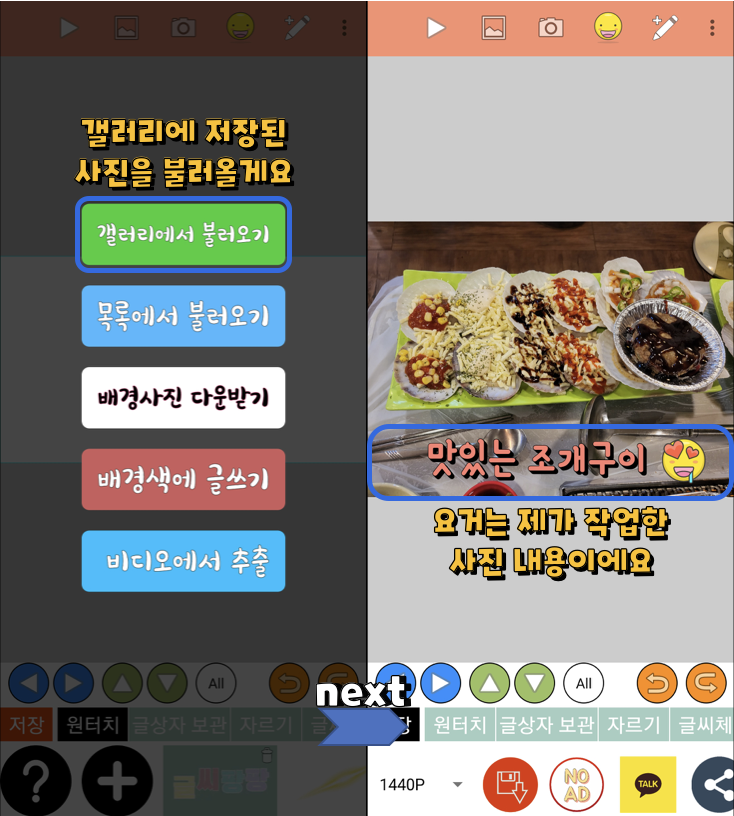
저는 갤러리에 있는 사진을 하나 가져와서 작업을 해봤습니다. 제가 원하는 형태를 사진에 입혀봤는데요 정말 몇번의 조작으로 간단하게 작업할 수 있습니다.

그다음은 영상에 글쓰기도 할 수 있습니다. 영상 작업은 메시지를 먼저 만들고 글씨체, 글씨 색상, 그리고 배경을 자막 형태로 입력했습니다. 그런 다음 영상에 자막이 자연스럽게 들어갈 수 있도록 세팅해봅니다. 먼저 자막을 추가하면 타이머모양의 아이콘을 누릅니다. 그리고 자막이 영상에 뜨는 시작 시간과 끝 시간을 지정해줍니다.
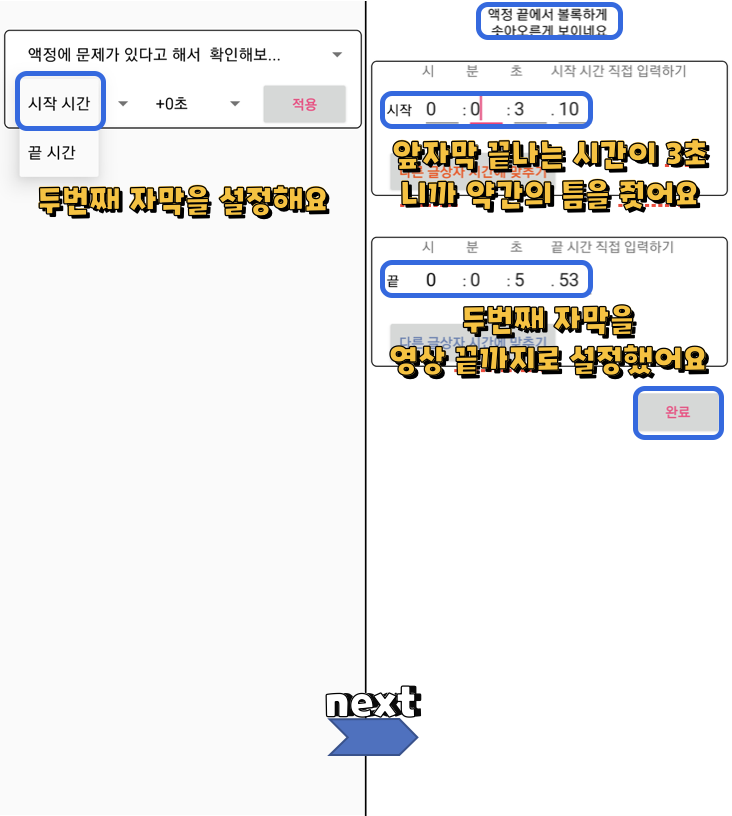
그다음 두 번째 자막을 설정해볼 건데요 먼저 앞에 설정한 자막 이후에 나와야 되기 때문에 앞선 자막의 끝 시간으로 설정하면 됩니다. 앞선 자막이 3초에 끝나기 때문에 약간의 틈을 더 줬고요 그리고 끝 시간은 영상 끝까지로 설정했습니다.

글씨 팡팡 어플을 카톡에서도 바로 사용할 수도 있습니다. 이 방법은 도움말에서 상세히 나와있어서 그대로 발췌해봤습니다.
에필로그
썸네일 이젠 나도 할 수 있다! 네 가능합니다. 글씨 팡팡 어플을 이용하여 간단하게 만들 수 있습니다. 정말 손쉬운 조작 몇 번으로 금방 만들 수 있는데요 물론 PC로 전문적으로 작업하시는 분들에게는 너무 간단하게 보일 순 있겠습니다만, 저희는 전문가가 아닙니다. 그럼에도 불구하고 조금만 사용방법을 익힌다면 쉽게 자막을 만들어 넣을 수 있다는 점에 우리는 주목할 필요가 있습니다. 글씨 팡팡 어플을 통하여 지인들과 재밌는 영상을 공유할 때도 이렇게 자막을 넣어서 더욱 있어 보이게 만들 수도 있겠고요
간단한 어플을 이용해서 간단한 조작으로 가능하다니 한번 이용해보시겠습니까?
'어플소개(기타)' 카테고리의 다른 글
| [앱소개] 모니모 - 삼성금융통합앱 앱테크용으로 추천 (0) | 2023.01.16 |
|---|---|
| [앱소개] 밀리의 서재 - 오디오 북, 챗 북, 북 이걸로 봐요 (0) | 2022.08.17 |
| [앱소개]닥터 나우 - 집에서 폰으로 병원 진료를 받을 수 있다고? (3) | 2022.02.19 |
| [앱소개] 암기고래 - 외워진다?? 외워진다? 외워진다! (6) | 2022.02.18 |
| [앱소개] ReaderPro - 뇌가 젊어지고 싶다면? 시작해보세요 (7) | 2022.02.17 |


댓글